La composition d'une scène consiste à sélectionner les apparences des composants, le style d'éclairage ainsi que les positions de la caméra.
Création et modification d'une caméra
![]() Créez et modifiez une caméra dans le document actif afin de définir une vue à des fins de rendu. Les paramètres permettant de créer une représentation graphique que vous pouvez afficher ou masquer définissent une caméra.
Créez et modifiez une caméra dans le document actif afin de définir une vue à des fins de rendu. Les paramètres permettant de créer une représentation graphique que vous pouvez afficher ou masquer définissent une caméra.
Vous pouvez spécifier plusieurs caméras que vous utiliserez une à la fois afin de générer un rendu.
-
 Sur le ruban, cliquez sur l'onglet Rendu
Sur le ruban, cliquez sur l'onglet Rendu  le groupe de fonctions Scène
le groupe de fonctions Scène  Caméra.
Caméra.
-
 Dans la boîte de dialogue Caméra, cliquez sur Cible.
Dans la boîte de dialogue Caméra, cliquez sur Cible.
- Dans la zone graphique, cliquez sur une face du modèle pour définir la cible de la caméra.
Un petit cube se place sur le point cible de la caméra. Une ligne directionnelle noire s'affiche, perpendiculaire à la face sélectionnée, reliant le point cible au point de position.
- Cliquez sur un point le long de la ligne de direction de la caméra ou cliquez sur une face quelconque du modèle pour définir la position de la caméra.
Une représentation filaire du volume de visualisation de la caméra s'affiche sous la forme d'un carré noir centré sur le point cible, face à la position cible.
- Avec l'image de la caméra affichée, vous pouvez effectuer les opérations suivantes :
- Faites glisser la cible ou la position afin de la déplacer dans le plan de vue, à égale distance visuelle de la cible ou de la position.
- Déplacez la caméra. Cliquez une fois sur la cible ou la position afin d'activer un trièdre de l'outil Déplacement/Rotation 3D. Ce trièdre vous permet de déplacer la cible ou la position. Le changement de rotation du trièdre n'a aucune incidence sur la cible ou la position. Cliquez sur la ligne de direction afin de déplacer la caméra et conserver la position relative et l'emplacement cible.
- Effectuez un zoom pour changer le champ de l'angle de vue. Cliquez et faites glisser la limite d'un volume de vue afin d'ajuster la taille du volume de vue en conservant le rapport hauteur-largeur. Relâchez le bouton de la souris pour définir la nouvelle taille.
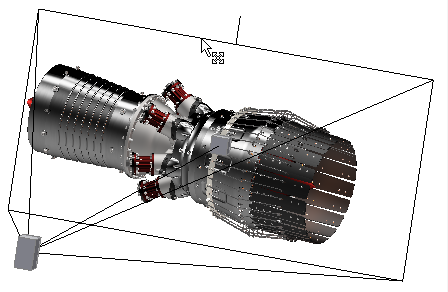
- Changez d'angle de rotation. Cliquez et faites glisser la poignée de limite du volume de vue de caméra afin de faire pivoter l'image de la caméra autour de l'axe cible de la position.
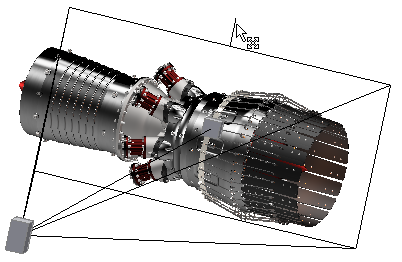
- Le cas échéant, cochez la case Lier à la vue pour mettre à jour la vue active en fonction des propriétés de la caméra et masquer l'image de la caméra.
- Sous Projection, définissez le mode de vue de la caméra sur l'option Orthographique ou Perspective.
L'option de projection est désactivée lors de l'animation de la caméra.
Remarque : Utilisez la caméra orthogonale pour des vues explicatives traditionnelles et la caméra en perspective pour des vues plus réalistes. - Le cas échéant, sous Angle de rotation, spécifiez l'angle de rotation autour de l'axe de direction de la caméra s'il diffère de la valeur définie par défaut. Vous pouvez utiliser les manipulateurs, comme décrit précédemment.
- (Facultatif) Lors de la définition ou de la modification de la caméra, cochez Lier à la vue pour synchroniser la caméra avec l'affichage.
Remarque : Durant l'animation de la caméra, Lier à la vue met à jour l'affichage en fonction des paramètres de la caméra.
- Si besoin, sous Zoom, spécifiez l'angle de zoom de la caméra afin de définir le champ de vue horizontal s'il diffère de la valeur définie par défaut. Vous pouvez utiliser les manipulateurs, comme décrit précédemment.
- Cliquez sur OK.
Profondeur de champ
Vous pouvez utiliser la profondeur de champ avec n'importe quelle caméra que vous définissez. Pour utiliser la profondeur de champ, procédez comme suit :
- Dans la section Profondeur de champ de la boîte de dialogue Définition de la caméra, cochez la case Activer. Les options de profondeur de champ sont activées.
- Choisissez Limites de la mire, où vous indiquez les positions du plan de la mire, proche ou éloigné, ou Ouverture de diaphragme géométrique, qui vous permet d'indiquer la position du plan de la mire et une valeur de fin pour la caméra.
- Spécifiez les paramètres de profondeur de champ pour la méthode qui convient. Pour l'option Limites de la mire, vous indiquez les positions du plan de la mire, proche ou éloigné. Pour l'option Ouverture de diaphragme géométrique, vous indiquez le paramètre Ouverture de diaphragme géométrique et la position du plan de la mire.
- Si vous le souhaitez, vous pouvez cocher la case Lier le plan de la mire à la cible de la caméra, qui présente deux avantages :
- Les plans de la mire restent à égale distance de la cible. Si vous modifiez la cible de la caméra, la mise au point est effectuée en fonction de la modification apportée à cette cible.
- Vous pouvez animer la caméra cible. Le résultat est un déplacement de la profondeur de champ, ce qui donne un effet intéressant dans une animation.